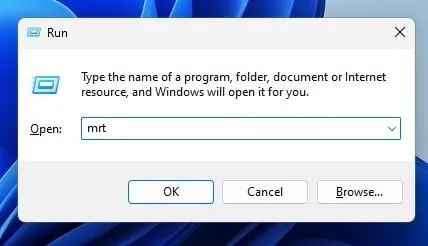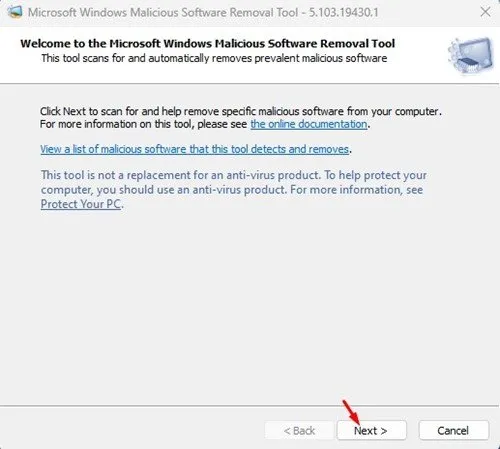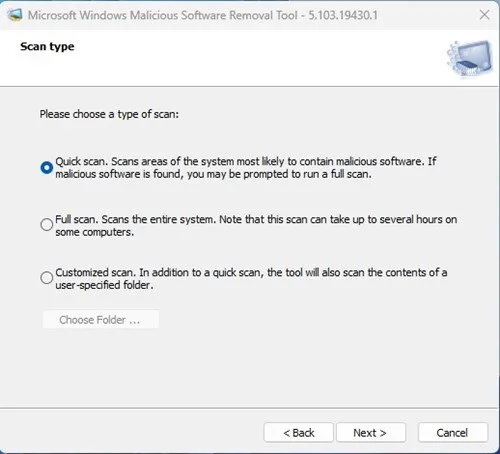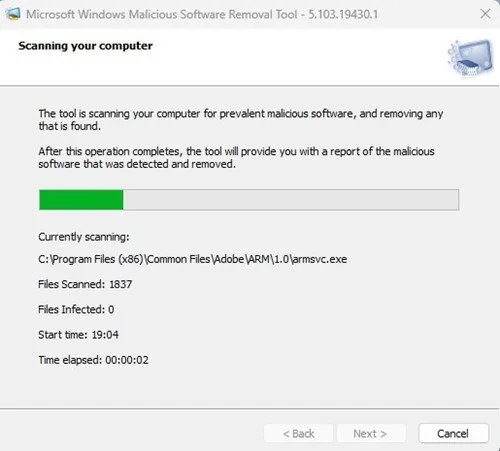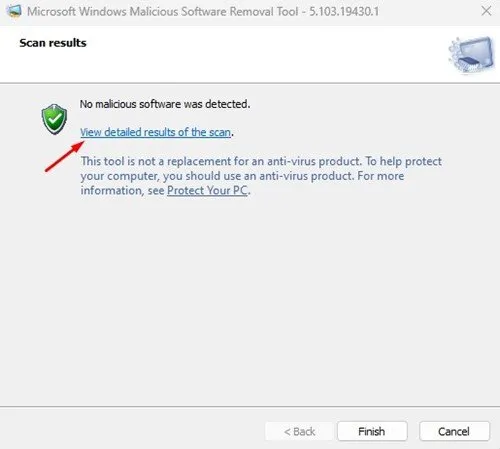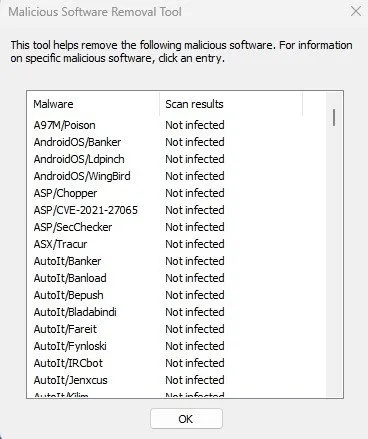Windows 10 및 Windows 11에는 Windows 보안이라는 기본 제공 보안 도구가 함께 제공됩니다. Windows 보안은 무료로 제공되며 바이러스, 맬웨어, 스파이웨어 등에 대한 실시간 보호 기능을 제공하므로 탁월합니다.
최신 버전의 Windows 보안은 다음을 찾을 수 있습니다. 숨겨진 맬웨어 및 제거 그러나 여전히 바이러스 백신 보호를 통과하는 일부 유형의 위협이 있습니다. 이러한 일련의 위협을 처리하기 위해 Microsoft는 MSRT 도구를 제공합니다.
MSRT 도구란 무엇입니까?
MSRT 또는 악성 소프트웨어 제거 도구는 Windows 운영 체제에서 실행하기 위해 Microsoft에서 만든 보안 프로그램입니다. 보안 도구는 이미 감염된 시스템에서 실행되도록 설계되었습니다.
즉, 특정 맬웨어 또는 위험한 소프트웨어로 인해 Windows의 기본 기능을 사용할 수 없는 경우 이 도구를 실행해야 합니다.
보안 도구는 Windows 운영 체제에 구축되어 있으며 독립 실행형 도구로도 사용할 수 있습니다. 이 도구를 사용하여 특정 및 일반적인 위협을 찾아 제거하고 변경 사항을 되돌릴 수 있습니다.
Windows 11에서 맬웨어 제거 도구 사용
Windows 11 PC에 위험한 소프트웨어가 있다고 생각되면 즉시 MSRT 도구를 실행해야 합니다. 실행 방법은 다음과 같습니다. Windows 11 PC의 MSRT 도구 .
1. 키보드의 Windows 키 + R 버튼을 누릅니다. 이것은 열릴 것입니다 실행 대화 상자 .
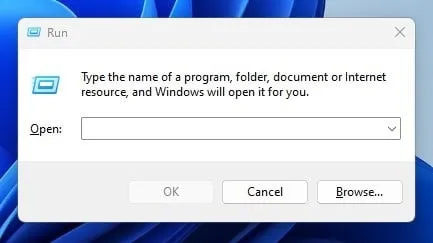
2. 실행 대화 상자에서 다음을 입력합니다. mrt를 누르고 단추 엔터 버튼 .
3. Windows 악성 소프트웨어 제거 도구가 열립니다. 즉시 . 버튼만 누르면 된다” 다음 것 ".
4. 시작하려면 스캔 유형 선택 실행하려는 것입니다. 세 가지 스캔 옵션이 있습니다 광학 - 빠른 그리고 완료 맞춤형. 컴퓨터가 맬웨어에 감염된 경우 전체 검사를 실행하는 것이 좋습니다.
5. 이제 Microsoft Windows 악성 소프트웨어 제거 도구가 검사를 실행합니다.
6. 완료되면 링크를 클릭하십시오. 자세한 결과 보기 스캔 링크용.
7. 당신은 또한 할 수 있습니다 스캔 로그 파일 보기 사이트에서: C:\Windows\디버그\mrt.log
이거 야! MSRT 도구를 실행하여 Windows PC에서 위험한 소프트웨어를 제거할 수 있습니다.
MSRT 도구는 훌륭하고 가장 위험한 맬웨어를 처리할 수 있지만 프리미엄 바이러스 백신 제품군을 실제로 대체하지는 않습니다. 최상의 보호를 위해 소프트웨어를 사용하는 것이 좋습니다. 바이러스 백신 Malwarebytes 또는 Kasper . 따라서 이 가이드는 Windows PC에서 위험한 소프트웨어를 제거하는 방법에 관한 것입니다. 이에 대해 의문 사항이 있으면 아래 의견에 알려주십시오.